محدوده پرینت داینامیک

۲۳ نکته جداول اکسل (۱)
06 ژوئن 2018
فایل اکسل جام جهانی ۲۰۱۸
14 ژوئن 2018محدوده پرینت داینامیک
تغییر محدوده پرینت بصورت داینامیک

بسیاری از مواقع در زمان کار در صفحه اکسل، شما خواستار آن هستید که با تغییر یافتن اطلاعات در ستون یا ردیف، بدون تغییر دستی در تنظیمات پرینت، این تنظیمات به صورت خودکار تغییر یافته و محدوده اطلاعات شما را شامل شود.
دراین آموزش قصد داریم نحوه تعریف ناحیه پرینت بصورت داینامیک با استفاده از توابع OFFSET و COUNTA را شرح دهیم، به این صورت که اگر در ناحیه پرینتی که تعریف کردهایم ردیف یا ستون جدیدی اضافه و یا حذف گردد، محدوده پرینت بصورت خودکار تغییر کرده و ناحیه پرینت، محدوده جدید را شامل شود.
جهت پیادهسازی این تکنیک، مراحل زیر را انجام دهید:
۱- ابتدا نیاز است ناحیه پرینت را روی جدول و یا محدوده مورد نظر تعریف کنیم، جهت تعریف ناحیه پرینت، محدوده مورد نظر را انتخاب کرده سپس از تب Page Layout گزینه Print Area سپس گزینه Set Print Area را انتخاب میکنیم تا برای محدودهای که انتخاب کردیم ناحیه پرینت اختصاص پیدا کند.
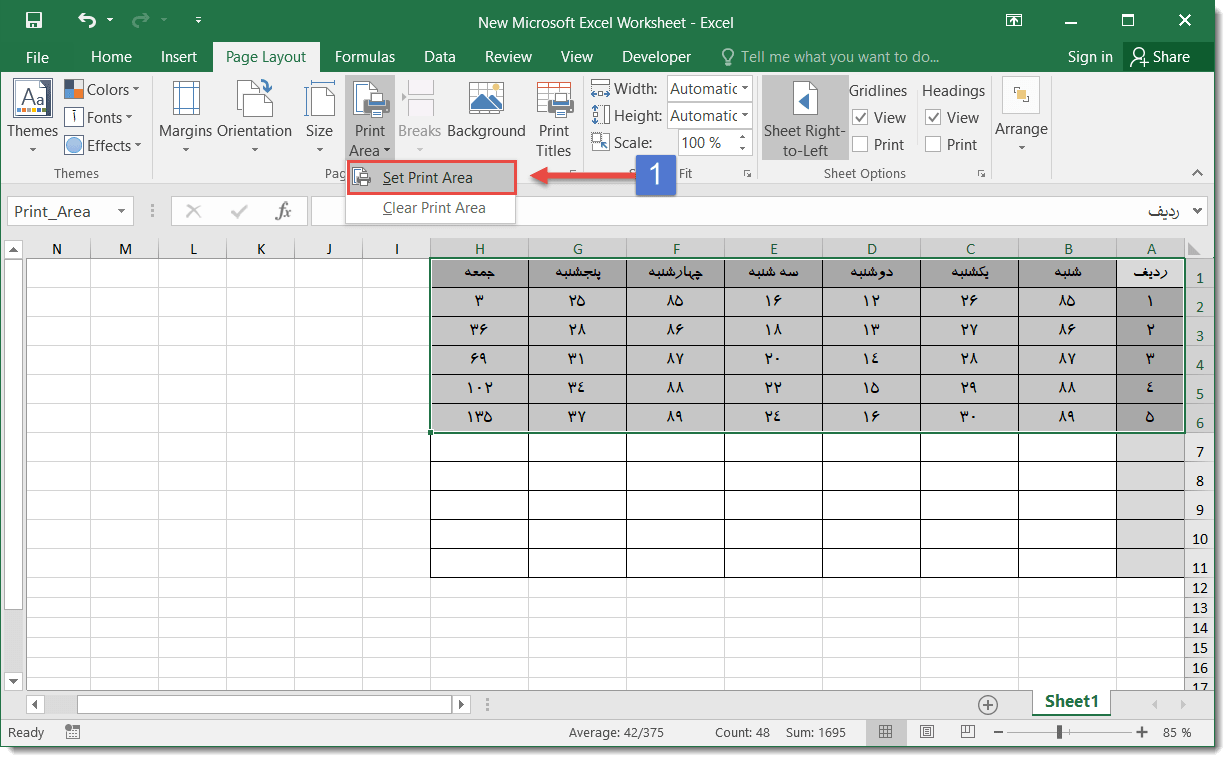
شکل ۱- تعریف ناحیه پرینت در محدوده اطلاعات
۲- همانند تصویر از تب Formulas گزینه Name Manager را انتخاب کنید.
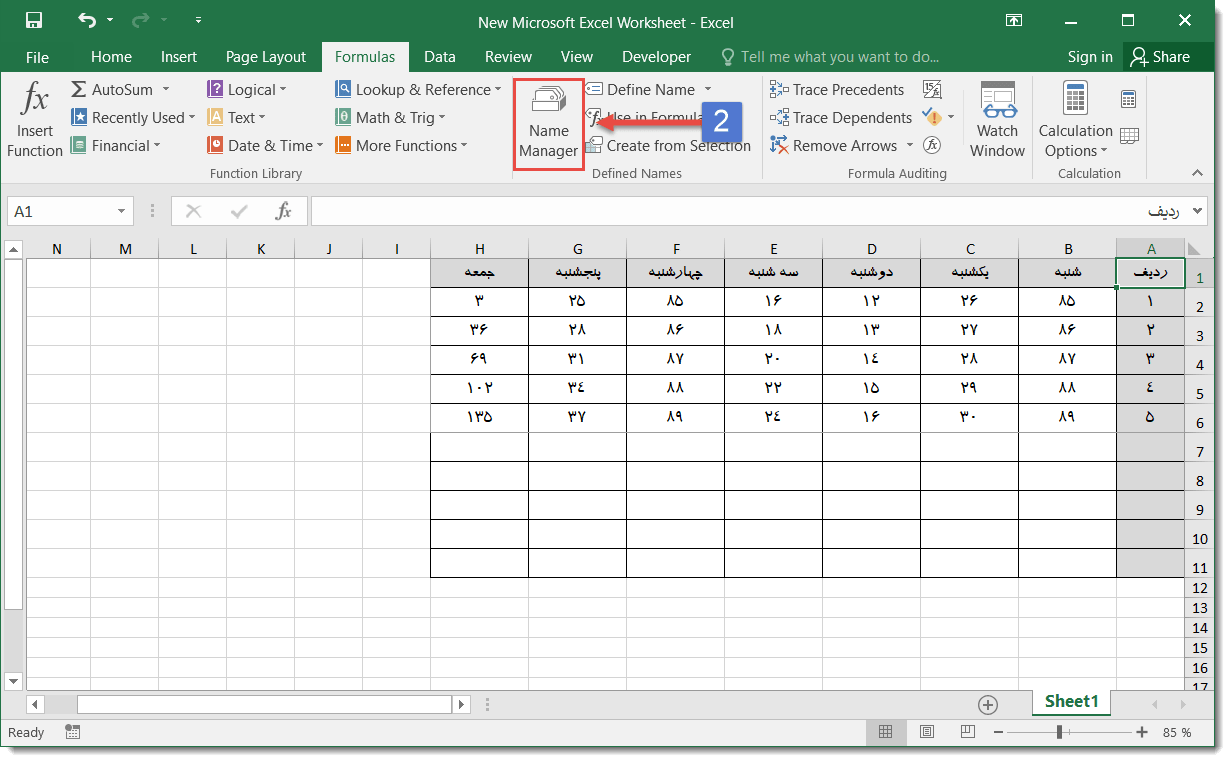
شکل ۲- انتخاب گزینه Name Manager
۳- در کادر Name Manager روی گزینه New کلیک کنید.
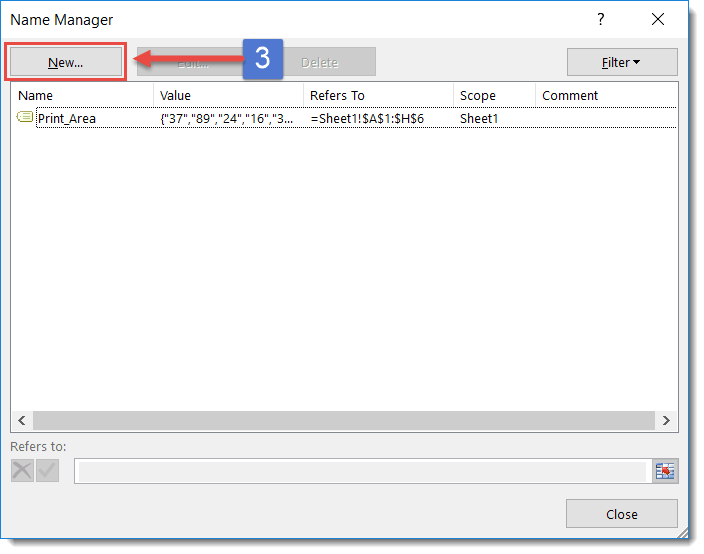
شکل ۳- انتخاب گزینه New
۴- در کادر New Name در قسمت Name یک نام اختصاص دهید سپس در قسمت Refers to فرمول زیر را وارد کنید و در پایان روی Ok کلیک کنید.
=OFFSET(Sheet1!$A$1,0,0,COUNTA(Sheet1!$H:$H),COUNTA (Sheet1!$1:$1))
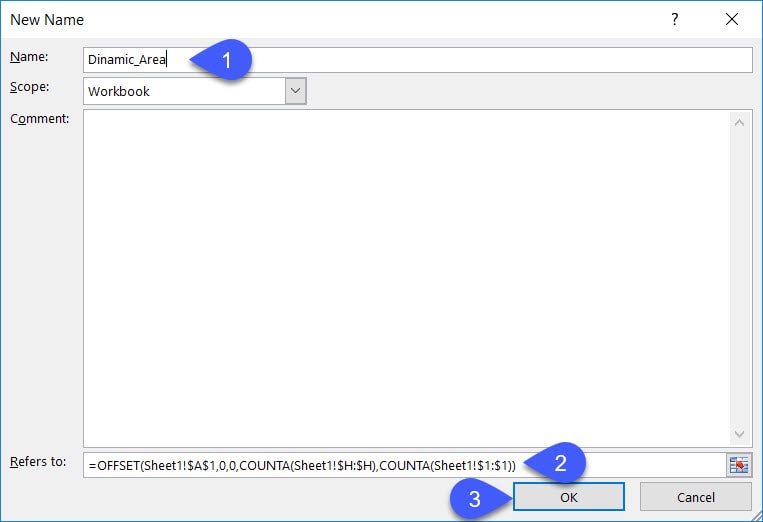
شکل ۴- فرمول نویسی در در قسمت Refers To
۵- در کادر Name Manager نام Print_Area را انتخاب کرده سپس در قسمت Refers to مقدار آن را مساوی نام محدودهای که تعریف کردیم قرار میدهیم.
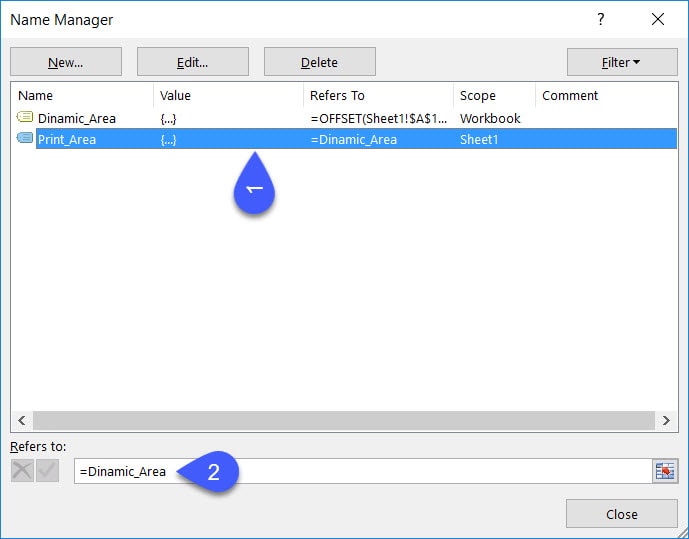
شکل ۵- برابر قراردادن Print_Area با نام محدوده
۶- در پایان روی Close کلیک کرده و سپس گزینه Yes را انتخاب کنید.
اکنون با کم یا زیاد کردن سطر یا ستون، محدوده پرینت بصورت خودکار تغییر میکند.

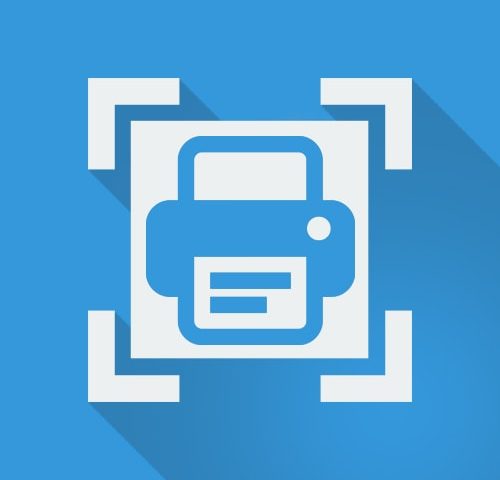
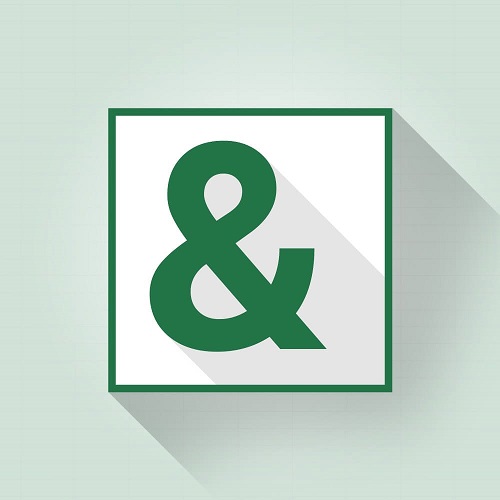
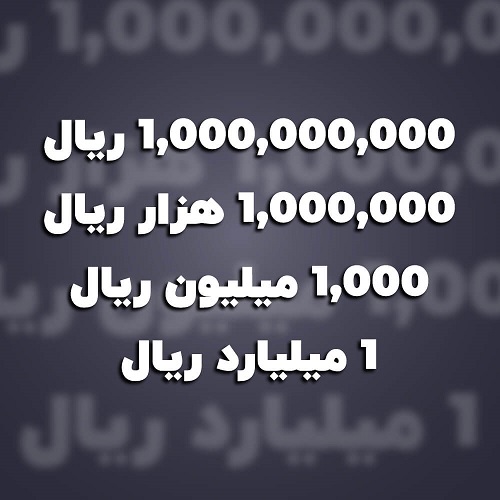


10 دیدگاه ها
ممنون
ممنون از سایت خوبتون
سلام
سوال دارم؟ دوست عزیز در حالت عادی هم در page break preview هم وقتی شما داده ها ت کم و زیاد میشه این اتفاق میفته و بقیه داده ها در صفحه جدید قرار میگیرن
این چه فرقی داره؟ با اون حالت
سلام دوست عزیز
این موضوع ربطی به قرار گرفتن در صفحه جدید نداره. print area برای این منظور هست که شما نیاز دارید همه شیت پرینت گرفته نشود و فقط محدوده خاصی که مثلا خلاصه اطلاعات موجود در شیت هست رو پرینت بگیرید. اگر print area تعریف نشود کل شیت پرینت گرفته می شود.
دوست عزیز من، جواب سوالمو نگرفتم
اگر در ویوی page break preview باشم، اونوقت بعد از تغییر محدوده نوشته هام، محدوده پرینت دوباره تغییر میکنه
و این به نوعی همون داینامیک بودن رو میرسونه
با حالت آموزش داده شده چه تفاوتی داره
ممنونم
تفاوت خیلی داره دوست عزیز. اولا که در حالت page break preview اگر شما تغییری اعمال کنید دیگه حالت داینامیک نخواهید داشت. دوما در حالت page break preview بصورت پیشفرض کل محدوده شیت پرینت گرفته می شود نه محدوده مشخص شده اگر هم محدوده رو تغییر بدید همون حالت اول پیش خواهد آمد.
سلام وقت بخیر اشکالی که اکسل من داره موقع پرینت هر خروجی رو ده بیست درجه کج میکنه و پرینت میگیره با چنتا پرینترم امتحان کردم مشکل از اکسله اگر امکانش هست کمکم کنید ممنون میشم
سلام
معمولا این موارد مربوط به پرینتر است ، البته منظورم حاشیه صفحاته نه کج شدن ، برای بیان دقیق تر مشکل و درصورت نیاز پیوست کردن فایلتون لطفا سوالتون رو در انجمن اکسل ایران بپرسید:
https://forum.exceliran.com/
با سلام و احترام
باتوجه به اینکه ممکن است بعضی سلولهای دارای فرمول ، بواسطه فرمول خالی باشند و یا اینکه مابین سلولهای پر ، سلول خالی وجود داشته باشد ، در این موارد تابع Counta فقط تعداد مواردی که تُهی نیستند را شمارش خواهد کرد و همچنین خالی بودن سلولهای وسط نیز در محدوده داینامیک پرینت مشکل ایجاد خواهد کرد ، لذا پیشنهاد میکنم از این فرمول استفاده فرمایید:
OFFSET(Sheet1!$A$1,0,0,Max((Sheet1!$H:$H””)*Row(Sheet1!$H:$H)),COUNTA (Sheet1!$1:$1))
درضمن اگه بجای H:H از یه محدوده کوچکتر استفاده شود قاعدتا بهتر خواهد بود ، مثلا H1:H10000
سلام دوست گرامی
بله فرمول شما کاملا صحیح و دقیق هست. سپاس از حسن توجه شما